贵州教育出版社第七册信息技术教学案
贵州教育出版社第七册信息技术教案(精品)(完整资料).doc
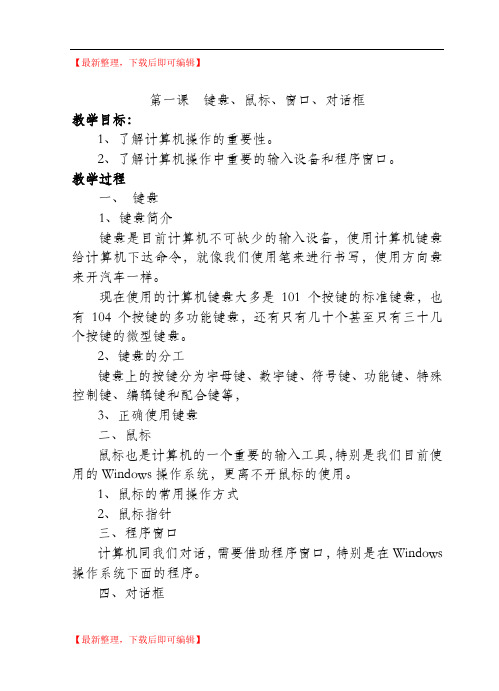
【最新整理,下载后即可编辑】第一课键盘、鼠标、窗口、对话框教学目标:1、了解计算机操作的重要性。
2、了解计算机操作中重要的输入设备和程序窗口。
教学过程一、键盘1、键盘简介键盘是目前计算机不可缺少的输入设备,使用计算机键盘给计算机下达命令,就像我们使用笔来进行书写,使用方向盘来开汽车一样。
现在使用的计算机键盘大多是101个按键的标准键盘,也有104个按键的多功能键盘,还有只有几十个甚至只有三十几个按键的微型键盘。
2、键盘的分工键盘上的按键分为字母键、数字键、符号键、功能键、特殊控制键、编辑键和配合键等,3、正确使用键盘二、鼠标鼠标也是计算机的一个重要的输入工具,特别是我们目前使用的Windows操作系统,更离不开鼠标的使用。
1、鼠标的常用操作方式2、鼠标指针三、程序窗口计算机同我们对话,需要借助程序窗口,特别是在Windows 操作系统下面的程序。
四、对话框对话框其实也是一个程序窗口,不过它是一种特殊的窗口。
五、作业练一练P6第1、2题第二课剪贴板教学目标:1、了解剪贴板的意义和作用。
2、能正确使用复制、剪切和粘贴命令。
教学过程一、剪贴板工作过程1、剪贴板简介剪贴板就像一台复印机,能复制各种文件。
把需要复印的文件放入复印机中,按下复印键后从文件输出口就可以复制出许多一模一样的文件。
2、剪贴板的操作介绍二、复制和剪切的区别复制:将选择的数据复制一份至剪贴板中,原来的数据还在。
剪切:将选择的数据移动到剪贴板中,原来的数据在粘贴后就会从原来的位置消失。
三、复制、剪切、粘贴的多种操作方法1、键盘上的组合键的操作方法复制:同时按下键盘上的Ctrl和C键。
剪切:同时按下键盘上的Ctrl和X键。
粘贴:同时按下键盘上的Ctrl和V键。
2、使用鼠标的右键3、使用快捷工具栏上边的快捷工具图标四、剪贴板中的数据五、屏幕捕捉六、作业P14练一练中的第1、2题第三课计算机中的文件教学目标:1、了解计算机存储信息的方式。
2、认识常用文件格式的类型和文件管理。
小学信息技术与社会教育教材第七册教学方案
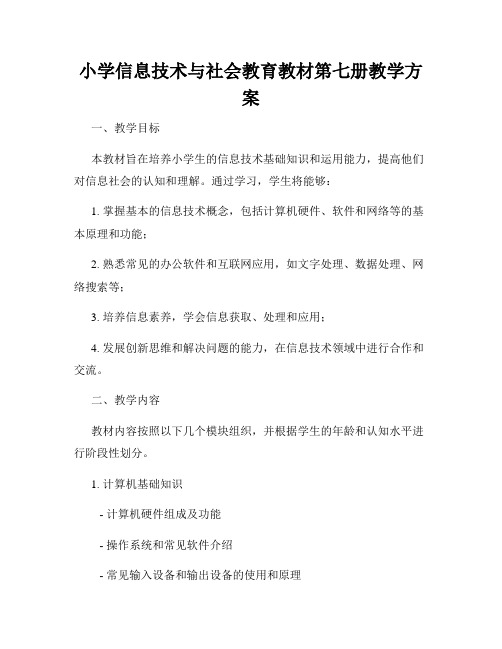
小学信息技术与社会教育教材第七册教学方案一、教学目标本教材旨在培养小学生的信息技术基础知识和运用能力,提高他们对信息社会的认知和理解。
通过学习,学生将能够:1. 掌握基本的信息技术概念,包括计算机硬件、软件和网络等的基本原理和功能;2. 熟悉常见的办公软件和互联网应用,如文字处理、数据处理、网络搜索等;3. 培养信息素养,学会信息获取、处理和应用;4. 发展创新思维和解决问题的能力,在信息技术领域中进行合作和交流。
二、教学内容教材内容按照以下几个模块组织,并根据学生的年龄和认知水平进行阶段性划分。
1. 计算机基础知识- 计算机硬件组成及功能- 操作系统和常见软件介绍- 常见输入设备和输出设备的使用和原理2. 办公软件应用- 文字处理软件的基本操作和格式设置 - 数据处理软件的基本操作和公式运用 - 幻灯片软件的制作和展示技巧3. 互联网应用- 网络的基本概念和原理- 搜索引擎的使用技巧和搜索策略- 网络安全意识及个人信息保护4. 信息获取和处理- 信息来源的识别和选择- 信息的收集和整理- 信息的评估和应用5. 信息技术与社会- 信息技术的普及和应用- 信息技术对社会发展的影响- 遵守信息技术的伦理和法律规定三、教学策略1. 激发学生的兴趣:通过趣味性的教学设计和案例引导学生主动参与,激发他们对信息技术的兴趣和好奇心。
2. 多样化的教学方法:结合课堂讲解、实验操作、小组合作以及教学演示等多种教学方法,促进学生各个方面的能力培养。
3. 问题导向的学习:在教学过程中,引导学生提出问题,从问题出发,帮助他们主动探索和解决问题,培养创新思维和解决问题的能力。
4. 实践与应用:通过教学中的实践活动和案例分析,帮助学生将所学知识和技能应用到实际情境中,培养他们的实际操作能力和应用能力。
5. 评价与反馈:注重对学生学习过程和学习成果的评价,及时给予反馈和指导,帮助学生发现问题并促进其进一步提高。
四、教学资源为教师提供以下教学资源,支持教师的教学活动:1. 教师教学指南:对每个教学单元进行详细的教学设计,包括教学目标、教学步骤和评价方式等。
龙教版小学信息技术第七册教案(全新)
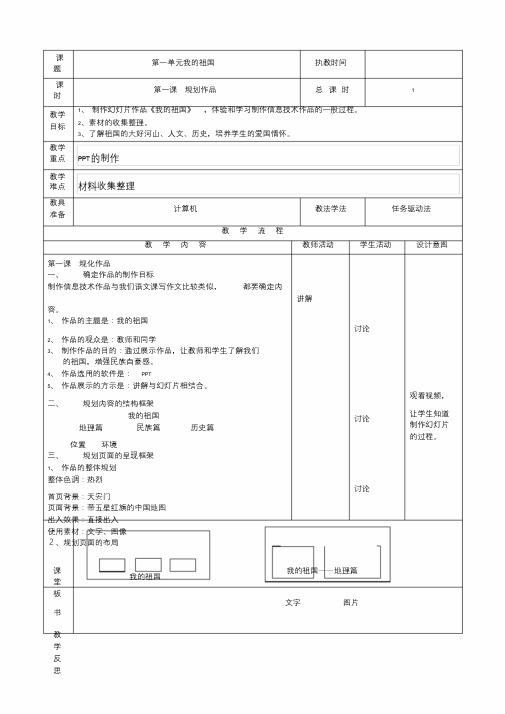
课题第一单元我的祖国执教时间课时第一课规划作品总课时 1教学目标1、制作幻灯片作品《我的祖国》,体验和学习制作信息技术作品的一般过程。
2、素材的收集整理。
3、了解祖国的大好河山、人文、历史,培养学生的爱国情怀。
教学重点PPT的制作教学难点材料收集整理教具准备计算机教法学法任务驱动法教学流程教学内容教师活动学生活动设计意图第一课规化作品一、确定作品的制作目标制作信息技术作品与我们语文课写作文比较类似,都要确定内讲解容。
1、作品的主题是:我的祖国讨论2、作品的观众是:教师和同学3、制作作品的目的:通过展示作品,让教师和学生了解我们的祖国,增强民族自豪感。
4、作品选用的软件是:PPT5、作品展示的方示是:讲解与幻灯片相结合。
观看视频,二、规划内容的结构框架我的祖国地理篇民族篇历史篇讨论让学生知道制作幻灯片的过程。
位置环境三、规划页面的呈现框架1、作品的整体规划整体色调:热烈讨论首页背景:天安门页面背景:带五星红旗的中国地图出入效果:直接出入使用素材:文字、图像2、规划页面的布局课堂我的祖国我的祖国——地理篇板文字图片书教学反思1课题第一单元我的祖国执教时间课时2、搜集与整理素材总课时 1教学目标1、制作幻灯片作品《我的祖国》,体验和学习制作信息技术作品的一般过程。
2、素材的收集整理。
3、了解祖国的大好河山、人文、历史,培养学生的爱国情怀。
教学重点利用因特网获取有关信息,并且能够分析整理为我所用教学难点利用因特网获取有关信息,并且能够分析整理为我所用教具准备计算机教法学法任务驱动法教学流程教学内容教师活动学生活动设计意图第二课搜集与整理素材一、搜集素材搜集素材的方式:1、请教老师或家长,看看他们对你所要完成的作品有哪些更好的建议,到哪里能找到所需的素材。
2、观摩一些优秀的作品,看看这些作品都使用了哪些素材,起到了什么样的效果。
3、收看电视或观看与主题相关的视频,记录或下载相关的通过设计的情景来激学生学习兴趣。
六年级第七册信息技术教学计划及教案
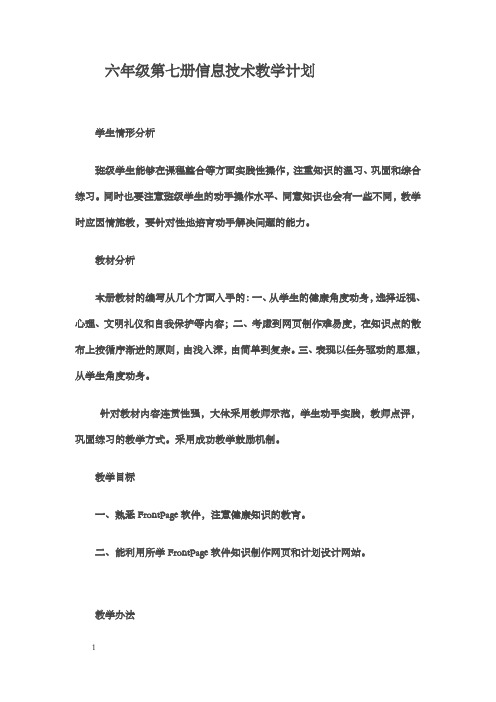
六年级第七册信息技术教学计划学生情形分析班级学生能够在课程整合等方面实践性操作,注重知识的温习、巩固和综合练习。
同时也要注意班级学生的动手操作水平、同意知识也会有一些不同,教学时应因情施教,要针对性地培育动手解决问题的能力。
教材分析本册教材的编写从几个方面入手的:一、从学生的健康角度动身,选择近视、心理、文明礼仪和自我保护等内容;二、考虑到网页制作难易度,在知识点的散布上按循序渐进的原则,由浅入深,由简单到复杂。
三、表现以任务驱动的思想,从学生角度动身。
针对教材内容连贯性强,大体采用教师示范,学生动手实践,教师点评,巩固练习的教学方式。
采用成功教学鼓励机制。
教学目标一、熟悉FrontPage软件,注意健康知识的教育。
二、能利用所学FrontPage软件知识制作网页和计划设计网站。
教学办法一、教师示范,学生动手实践为主,教师点评辅导帮忙学生学习。
二、运用网络教学,发挥校园网作用,把学生作品放于网上,采用鼓励机制,激发学生兴趣和成功欲望。
3、运用多媒体教学,达到优化教学的目的。
进度表第一单元做关注健康的网页第一课时近视预防网上说一、本课说明通过本课的学习,能够激发学生对网页制作的基础知识,为后续制作网站的学习打下基础。
针对学生近视现象比较普遍的情形,在教材当选用以近视为主题的案例,使学生完本钱课后,对近视知识有必然的了解。
二、课前预备安装Windows XP操作系统的电脑教室、学生机中要安装好FrontPage 2003软件,将本课的教学资料分发到学生机上。
三、教学目标一、知识性目标熟悉FrontPage软件,了解有关近视方面的知识。
二、技术性目标学会运行FrontPage软件,熟悉FrontPage软件运行的环境;学会在网页中插入文字、图片,并能熟练地对图片的大小进行设置。
3、情感性目标培育学生关注身体健康的意识,养成良好的生活适应,增强关心同窗的意识,提高学生的交流能力。
四、教学重、难点一、教学重点(1)熟悉FrontPage软件,创建和保留网页文件;(2)在FrontPage软件中插入文字和图片,并进行设置。
小学信息技术第07册教案(人教版)

教学内容:第一课、我们生活在信息世界里教学目的与要求:1、明白生活、学习中充满着信息,从而领悟信息的含义;2、检索和整理自己头脑中已有的“信息”,与同学交流,从别人那里获得“新信息”;3、按“流程”归纳一下“一日学习与生活”,感知信息的影响;4、通过事例明白信息在生活、学习中的作用;5、以续画“穿孔码”为载体,进一步感知信息的含义和作用。
教学重难点:明白信息的存在,感知信息的作用,领悟信息的含义。
课型:新授课时:1课时教学过程:一、检索自己头脑中已有的信息1、观看书上的图片,说说你所接受到的信息有哪些。
在学习中接受的信息;在看电视时接受的信息;在家里家长介绍的信息;放学经过的商业街充满信息;马路上的红绿灯信息;天气信息等等。
2、信息“赶集会”:看谁收集的信息多。
二、信息的影响1、以小组为单位,讨论完成P4的图示,整理一下身边的信息。
2、班内交流、讨论“人和信息是什么样的关系?”并将自己的观点填在书上的方框中。
3、师小结,表扬,鼓励多种意见。
三、信息的重要作用1、生想象和猜测图中的孩子获得了什么具体信息。
2、根据自己的实际情况,完成P6的内容。
3、师归纳总结:信息能左右人的情绪、行为和动机等。
4、生再举实例,可以是反面的例子。
四、信息的具体作用1、启发学生放开思路,大胆猜测箱子中存放的是哪一类物品。
2、师小结:有毒危险品;易碎易泼、不能倒置的物品;医用品;怕潮湿物品。
3、生悟:信息可以与实物挂钩,不是只停留在“人脑”之间的交流。
五、试一试用上趣味数学中的找规律方法,把符号图继续画下去。
你是怎么画的?六、课后作业1、平时有哪些信息左右着我们的生活?我们一般是怎样应对的?2、从10条不同的渠道收集10条信息。
教学内容:第二课、信息和信息载体是不同的教学目的与要求:1、知道什么是信息载体,信息载体的信息作用;2、认识了解古今常见的信息载体;3、知道现代生活中,一些常见信息主要通过哪些载体传播;4、能正确区分信息和信息载体。
小学信息技术第七册教案

小学信息技术第七册教案教案标题:小学信息技术第七册教案教学目标:1. 了解计算机硬件的基本组成和功能。
2. 掌握计算机软件的基本操作和功能。
3. 学习使用常见的办公软件进行文字处理和制作简单的幻灯片。
4. 培养学生的信息获取和处理能力。
教学重点:1. 计算机硬件的基本组成和功能。
2. 计算机软件的基本操作和功能。
3. 办公软件的使用技巧。
教学准备:1. 小学信息技术第七册教材。
2. 计算机硬件和软件的示意图。
3. 计算机实验室或教室内的计算机设备。
4. 办公软件的安装和演示。
教学过程:一、导入(5分钟)1. 引入计算机硬件的概念,让学生回顾并分享自己对计算机硬件的了解。
2. 展示计算机硬件示意图,引导学生认识计算机的基本组成部分,如主机、显示器、键盘、鼠标等。
二、讲授(15分钟)1. 讲解计算机硬件的基本功能和作用,如主机负责数据处理、显示器用于显示图像等。
2. 通过示意图和实物展示,让学生理解各个硬件部件的名称和功能。
三、实践操作(30分钟)1. 引导学生进入计算机实验室或教室内的计算机设备。
2. 演示计算机的开机和关机操作,让学生亲自操作一遍。
3. 指导学生进行基本的软件操作,如打开文档、保存文档等。
四、讲解办公软件(15分钟)1. 引入办公软件的概念,让学生回顾并分享自己对办公软件的了解。
2. 讲解办公软件的基本功能,如文字处理、制作幻灯片等。
五、实践操作(30分钟)1. 演示文字处理软件的基本操作,如输入文字、修改字体样式等。
2. 指导学生使用文字处理软件完成简单的文字编辑任务。
3. 演示制作幻灯片的基本操作,如插入图片、添加文字等。
4. 指导学生使用幻灯片软件制作简单的幻灯片展示。
六、总结与反思(10分钟)1. 总结本节课学习的内容,强调计算机硬件和软件的基本知识。
2. 让学生回顾自己在实践操作中的收获和困难,进行课堂反思。
教学延伸:1. 布置课后作业:要求学生继续熟悉办公软件的使用,完成一份简单的文字处理任务或幻灯片制作任务。
2024年小学信息技术六年级第七册教案
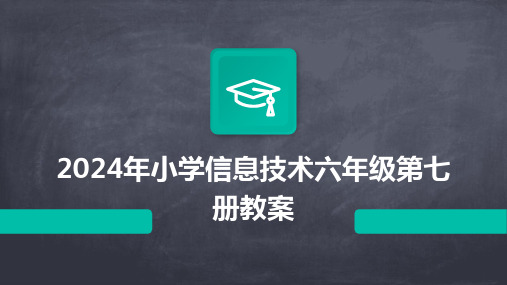
了解智能家居控制系统的基本概念和原理。
02
智能家居控制系统的功能和特点
通过列举智能家居控制系统的各种功能和特点,如远程控制、语音控制
、自动化控制等,让学生了解智能家居控制系统的优势和便利性。
03
智能家居控制系统的应用和发展趋势
通过介绍智能家居控制系统在家庭生活、办公场所、公共设施等领域的
应用案例,让学生了解智能家居控制系统的广泛应用和未来发展趋势。
在“插入”选项卡中选择“音频”或 “视频”,选择合适的音频或视频文 件插入到幻灯片中。
调整图片大小和位置,使用“图片工 具”中的功能对图片进行裁剪、颜色 调整等操作。
设置音频或视频的播放选项,如自动 播放、循环播放等。
设置动画效果和切换方式
选择需要添加动画的对象,如文本框、图片等,在“动 画”选项卡中选择合适的动画效果。
通过介绍在线教育资源在学习、辅导、拓展视野等方面的应用案例,让学生了解在线教育资源的实用性 和便利性,同时提醒学生注意合理使用在线教育资源,避免沉迷网络和影响学习。
社交媒体使用注意事项
社交媒体的概念和特 点
通过介绍社交媒体的基本概念和特点 ,如社交性、互动性、即时性等,让 学生了解社交媒体的基本属性和功能 。
实时监测网络流量和异常行为, 及时发现并应对网络攻击。
04
Word文档编辑技巧
Chapter
文档创建与保存
创建新文档
启动Word程序后,选择“文件” 菜单中的“新建”命令,选择合 适的模板创建新文档。
保存文档
点击“文件”菜单中的“保存”或 “另存为”命令,选择保存位置和 文件名,点击“保存”按钮。
02
计算机基础知识
Chapter
计算机硬件组成
信息技术第七册教案
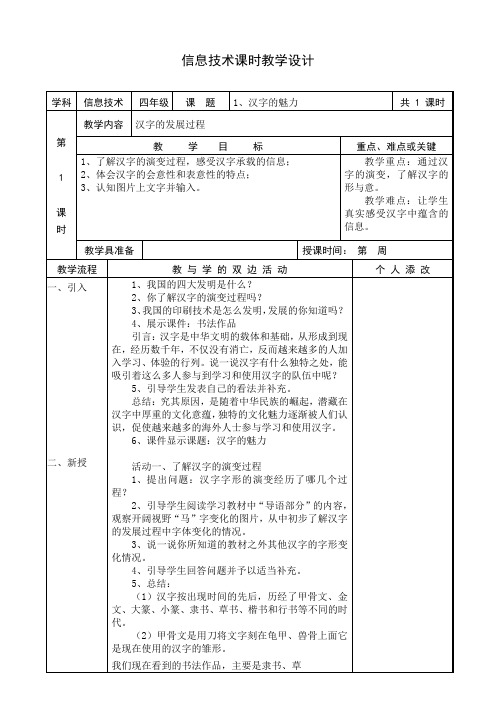
信息技术课时教学设计
信息技术课时教学设计
信息技术课时教学设计
信息技术课时教学设计
”,说一说这三种按钮图标表示什么操作。
信息技术课时教学设计
信息技术课时教学设计
信息技术课时教学设计
信息技术课时教学设计
请选择一两个你感兴趣的动物,完成巧手添画。
生:学生动手练习。
师:预设问题:同学在添画过程中有问题吗?(图形的
信息技术课时教学设计
信息技术课时教学设计
信息技术课时教学设计
信息技术课时教学设计
信息技术课时教学设计
信息技术课时教学设计
信息技术课时教学设计。
七年级信息技术《第7课 谋划版面》教学设计

七年级信息技术《第7课谋划版面》教学设计教学目标:1. 了解版面设计的基本原则和要素;2. 掌握基本的版面设计技巧;3. 能够设计出合理、美观的版面。
教学重点:1. 版面设计的基本原则;2. 版面设计的要素;3. 版面设计的技巧。
教学难点:1. 如何运用版面设计的技巧设计出合理、美观的版面;2. 如何根据不同需求设计不同风格的版面。
教学准备:1. 教材《七年级信息技术》;2. 教具:电脑、投影仪、PPT;3. 学生练习用纸、铅笔、彩色笔。
教学过程:Step 1 导入新知1. 向学生介绍版面设计的概念,简单解释版面设计在各种传媒中的应用和重要性。
2. 引导学生思考,平时接触到的报纸、杂志、广告等是如何设计出来的,为什么有的版面看起来很舒服,有的版面却不那么吸引人。
Step 2 基本原则和要素1. 介绍版面设计的基本原则,如对称性、平衡性、重复性和整齐性等。
通过示例图片让学生感受不同原则的效果。
2. 介绍版面设计的基本要素,如标题、图片、文字、色块等。
通过示例图片让学生了解不同要素的功能和作用。
Step 3 版面设计技巧1. 介绍版面设计的常用技巧,如对齐、分组、间距和层次等。
通过示例图片和参考资料让学生感受不同技巧的运用效果。
2. 给学生展示一些简单的版面设计案例,引导学生分析其中使用了哪些技巧,并讨论这些技巧的作用和效果。
Step 4 设计练习1. 将学生分成小组,每个小组设计一个具体的版面,如校报封面、活动海报、个人名片等。
要求学生根据所学的版面设计原则、要素和技巧进行设计,注重合理性和美观性。
2. 学生在纸上画出设计草图,选择合适的配色、字体和图片进行搭配。
3. 学生相互交流和评价各自的设计,讨论如何改进和完善。
Step 5 总结和展示1. 学生汇报自己的设计成果,分享设计思路和经验。
2. 教师总结本节课的要点,复习版面设计的基本原则、要素和技巧。
3. 展示学生的设计作品,让学生互相欣赏和评价,共同提高。
人教版小学信息技术第07册教案

通过布置任务的方式,让学生在完成任务的过程中学习和掌 握新的知识和技能。
学生活动安排
自主探究
让学生自主探究问题,寻找解决问题的方法,培养学生的自主学习能力和探究精 神。
小组合作
组织学生进行小组合作,共同完成任务或解决问题,培养学生的团队协作能力和 沟通能力。
课堂互动策略
提问互动
通过提问的方式与学生进行互动,引 导学生积极参与课堂讨论和思考。
REPORTING
作业完成情况检查
检查作业提交情况
确保每位学生按时提交作业,记 录未提交或迟交的学生名单。
评估作业质量
对提交的作业进行逐一评估,了 解学生的掌握程度和存在的问题
。
给予反馈和指导
针对作业中存在的问题,及时给 予学生反馈和指导,帮助他们纠
正错误并提高学习效果。
学生表现评价
观察学生课堂表现
不断优化课程设计
根据学生的实际情况和需求,不断优化课程设计,提高课程的针对性 和实效性。
PART 06
总结与展望
REPORTING
本节课内容回顾
掌握了基础的网络知识和操作技能,包括浏览器的使用、网址的输入和网页的浏览 等。
学习了网络安全的基础知识,了解了如何保护个人隐私和信息安全。
通过实践操作,熟悉了电子邮件的发送和接收过程,掌握了电子邮件的基本使用方 法。
02
通过本册学习,学生将掌握计算 机的基本操作、文件管理、常用 软件使用等技能。
知识点与技能要求
知识点
计算机硬件组成、计算机软件分 类、操作系统基本概念、网络基 础知识、多媒体技术应用等。
技能要求
熟练掌握鼠标和键盘操作,能够 使用常用软件进行文字处理、图 像处理、音视频编辑等。
小学信息技术第七册教学方案

小学信息技术第七册教学方案一、教学目标本教学方案旨在培养小学生的信息技术基础知识与技能,使其能够熟练运用信息技术工具进行学习、生活和创造等方面的实践活动。
二、教学内容本教学方案内容主要包括以下几个方面:1. 基本操作技能:学生将了解并熟练掌握计算机硬件的基本使用方法,如打开机箱,插拔电源线等。
2. 软件应用技能:学生将学习并掌握常用办公软件的使用方法,如Word、Excel和PowerPoint等。
3. 网络与信息检索:学生将了解互联网的基本原理,学会使用浏览器进行网页浏览和信息检索。
4. 多媒体创作与处理:学生将学习使用多媒体软件进行图片、音频和视频的创作和处理。
5. 信息安全与道德:学生将了解网络安全的重要性,学习如何保护个人隐私信息和正确使用网络资源。
三、教学过程1. 导入环节在教学开始之前,教师可以通过提问或展示一些有趣的多媒体内容引起学生的兴趣,并激发他们学习的动力。
2. 知识讲解与示范在这一环节,教师将详细讲解每一个模块的知识点,并通过示范演示的方式向学生展示实际操作过程。
教师要注重操作步骤、技巧以及常见问题的解决方法的讲解,以便学生能够更好地理解和掌握。
3. 学生实践与操作在知识讲解与示范之后,学生将进行实践操作。
教师应给予学生充分的时间和空间进行实践,同时及时解答学生在实践过程中遇到的问题。
4. 深化拓展为了提高学生的信息技术素养和创新能力,教师可以针对每一个模块进行一些拓展活动,例如小组讨论、自主探究、制作作品等,以激发学生的创造力和思维能力。
5. 总结与评价教学结束前,教师将对学生进行总结与评价。
可以通过小测验、问答等方式进行学生对本节课程的掌握情况进行评估,并对他们的表现进行鼓励和指导。
四、教学资源本教学方案所需的教学资源包括计算机、多媒体投影仪、教学软件和相关教材等。
五、教学评价教师应根据教学的实际情况进行评价,不仅要关注学生的知识掌握程度,还要注重对学生综合能力的培养和提高。
七年级信息技术7

步骤:
1.明确想了解的内容,准备“计算机系统配置说明清单”
2.查看CPU型号、CPU主频、内存容量及操作系统版本
3.查看计算机硬件配置(硬盘类型、名称、容量)
4.查看已安装的应用软件
5.完成“说明清单”的填写
提问:硬盘的类型该怎么查?请各组讨论,参考教材上提示的方法
课堂任务:以小组为单位填写好“计算机系统配置说明清单”再把文件上传到教师机,练习文件上传方法三、课堂反馈
教学
重点
了解操作系统的发展历史
教学
准备
操作系统的发展历史
教学
难点
分析操作系统的发展趋势
教学
时数
1课时
第1课时
教
学
过
程
一、创设情境
教学环节教师教学学生活动设计意图
新课导入
[复习]通过上一节课的学习,我们知道,信息处理是经过了五个过程的,同学们还记得是哪五个过程吗?
二、探究新知
[设问导入]大家都知道,在信息处理的过程中,计算机是最重要、最基本的工具。那么,大家知道为什么计算机能处理这些信息呢?首先我们必须知道计算机系统的组成是什么?上一节课老师布置了一个课后任务,请同学们了解一下电脑装机的过程,有没有同学可以和大家一起分享一下这个过程呢?
黔西六中课时教学设计
课题
2.3使用操作系统,系统认识计算机
课型
新授
周次
七
主备人
陈文艺
备课组成员
陈文艺
教学
目标
1.知识与技能:
(1)知道操作系统。
(2)了解操作系统的发展历史。
2.过程与方法:
通过操作系统的发展历史,分析操作系统的发展趋势。
3.情感态度价值观:
贵州版信息技术七年级上册第1课(2024)

网络攻击手段多种多样,常见的包括病毒攻击、蠕虫攻击、木马攻击、钓鱼攻 击、DDoS攻击等。
防范方法
为了防范网络攻击,我们可以采取以下措施:安装杀毒软件和防火墙、定期更 新操作系统和应用程序补丁、不打开未知来源的邮件和链接、使用强密码并定 期更换、限制不必要的网络服务等。
2024/1/28
学习目标
了解计算机的基本组成和工作原 理;掌握计算机硬件和软件的基 础知识;能够简单描述计算机的 工作过程。
6
02
计算机基础知识
2024/1/28
7
计算机发展历程与分类
计算机发展历程
从机械计算到电子计算,从巨型机到 微型机,计算机经历了多个发展阶段 。
计算机分类
根据运算速度、存储容量、应用领域 等标准,计算机可分为巨型机、大型 机、小型机、微型机等类型。
介绍了二进制、十进制、十六进制等数制 及其转换,以及字符编码如ASCII码和汉字 编码。
包括网络的定义、分类、组成和功能等。
2024/1/28
23
拓展延伸:新技术、新应用探索
人工智能(AI)技术
简要介绍AI的概念、发展历程和应用领 域,如机器学习、自然语言处理和计算
机视觉等。
大数据技术
2024/1/28
2024/1/28
磁盘维护
了解磁盘分区和格式化概念,掌握磁 盘清理和碎片整理方法以优化磁盘性 能。
文件安全与备份
理解文件安全的重要性,学会设置文 件属性和加密以保护文件安全,掌握 文件备份方法以防数据丢失。
14
04
网络基础知识入门
2024/1/28
15
互联网发展历程及现状
2024/1/28
2024年度龙教版小学信息技术第七册教案(全新)

计算机工作原理
存储程序原理
输入/输出原理
计算机将程序和数据存储在 内存中,按照程序中的指令
顺序执行。
01
02
计算机通过输入设备接收用 户输入的信息,经过处理后 通过输出设备将结果显示给
用户。
03
04
2024/3/24
二进制原理
计算机内部采用二进制数制 表示数据和指令,通过逻辑 电路实现二进制数的运算和
常见编程语言
Python、Java、C、JavaScript 等,各自具有不同的特点和适用 场景。
选择建议
对于小学生来说,Python和 JavaScript是较为适合的入门语 言,语法简洁易懂,且具有丰富 的库和框架支持。
24
算法概念及实例分析
算法定义
算法是一系列解决问题的清晰指令, 代表着用系统的方法描述解决问题的 策略机制。
网络通信原理
数据包的封装与解封装过程,以及 数据传输过程中的路由选择和拥塞 控制机制。
17
网络安全与防范措施
网络安全威胁
病毒、木马、蠕虫、黑客攻击等 网络安全威胁的定义和危害。
网络安全技术
防火墙、入侵检测、加密技术等 网络安全技术的原理和应用。
网络安全防范策略
密码安全、软件安全、数据安全 等方面的防范策略和措施。
4
教学目标与要求
2024/3/24
知识目标
通过本课程的学习,学生应掌握计算机基础知识、网络基础、多媒体应用等方面的基本概念和原 理。
能力目标
学生应具备基本的计算机操作能力,能够使用常见的办公软件和多媒体工具,具备一定的信息获 取、处理和交流能力。
情感、态度和价值观目标
培养学生热爱信息技术、积极探索新知识的兴趣,树立正确的信息伦理道德观念,提高信息安全 意识。
精选第七册信息技术教案-2024鲜版

教学内容与特点
教学内容
主要包括计算机基础知识、办公软件 应用、网络基础与应用、多媒体技术 应用等方面。
特点
注重实践性和应用性,强调学生的动 手能力和创新能力培养;采用项目式 教学方式,引导学生通过完成实际项 目来掌握知识和技能。
2024/3/28
5
教学方法与手段
2024/3/28
教学方法
采用讲解、演示、实践、讨论等 多种教学方法相结合,注重学生 的主体性和参与性。
自动化处理
利用宏和模板等自动化工 具,提高文档处理效率。
12
Excel电子表格制作与数据分析
ห้องสมุดไป่ตู้
数据输入与格式化
掌握数据输入规范,使用条件格 式突出显示关键数据。
公式与函数应用
学习使用公式和函数进行数据处 理和分析,如求和、平均值、条
件判断等。
数据可视化
利用图表功能将数据可视化,便 于直观分析和展示。
包括硬盘、U盘、光盘等,用于 长期存储数据。
输入设备
如键盘、鼠标等,用于向计算机 输入信息。
输出设备
如显示器、打印机等,用于输出 计算机处理后的结果。
2024/3/28
8
计算机软件分类及功能
系统软件
包括操作系统、数据库管理系统等, 是计算机运行的基础软件。
编程语言及开发工具
如C、Java等编程语言和相应的开发 工具,用于编写和调试程序。
03
04
路由器
功能、类型、配置方法及选购 建议。
交换机
功能、类型、配置方法及选购 建议。
服务器
功能、类型、配置方法及选购 建议。
其他设备
如防火墙、负载均衡器等的功 能与配置方法。
龙教版小学信息技术第七册教案(全新)

....《海边的危险生物》评价表.教学目标1、任选你向往的旅游城市,创作PPT作品——《我向往的旅游城市》,在3分钟内向教师和同学们展示自己的作品。
2、素材的收集整理。
3、培养学生自我总结、汇报的能力。
教学重点PPT的制作教学难点材料收集整理教具准备计算机教法学法任务驱动法教学流程教学内容教师活动学生活动设计意图第一课规化作品一、确定作品的制作目标1、作品的主题:我向往的旅游城市——神秘敦煌。
2、作品的观念:老师、同学们。
3、制作作品的目的:通过展示,让老师、同学们能够了解敦煌的历史和地理位置等概况,了解敦煌旅游景点。
4、作品选用的软件:WPS演示。
5、作品展示的方式:讲解与幻灯片演示相结合。
二、规划内容的结构框架三、规划页面的呈现框架1、作品的整体规划总体风格:充满童趣页面风格:广袤首面背景:鸣沙山出入效果:直接出入背景音乐:乐曲《敦煌》。
使用素材:文字、图像、声音、视频等2、规划页面的布局讲解讨论讨论讨论观看视频,让学生知道制作幻灯片的过程。
课堂板书教学反思课题第三单元我向往的旅游城市——神秘敦煌执教时间课时2、搜集与整理素材总课时..《我向往的旅游城市——神秘敦煌》评价表.课题第四单元文明城市从我做起执教时间课时第一课规划作品总课时 1教学目标1、任选一种文明行为,创作Flash作品《文明城市从我做起》,通过约1分钟的时间向教师和同学们展示自己的作品。
2、素材的收集整理。
3、培养学生自我总结、汇报的能力。
教学重点Flash的制作教学难点材料收集整理教具准备计算机教法学法任务驱动法教学流程教学内容教师活动学生活动设计意图第一课规化作品一、确定作品的制作目标1、作品的主题:文明城市从我做起——交通文明。
2、作品的观念:老师、同学们。
3、制作作品的目的:通过展示,让老师、同学们能够了解文明交通的重要性,文明交通都包括哪些内容4、作品选用的软件:Flash演示。
5、作品展示的方式:Flash动画配合文字字幕。
- 1、下载文档前请自行甄别文档内容的完整性,平台不提供额外的编辑、内容补充、找答案等附加服务。
- 2、"仅部分预览"的文档,不可在线预览部分如存在完整性等问题,可反馈申请退款(可完整预览的文档不适用该条件!)。
- 3、如文档侵犯您的权益,请联系客服反馈,我们会尽快为您处理(人工客服工作时间:9:00-18:30)。
贵州教育出版社第七册信息技术教学案Revised on November 25, 2020第七册信息技术教案第一课键盘、鼠标、窗口、对话框教学目标:1、了解计算机操作的重要性。
2、了解计算机操作中重要的输入设备和程序窗口。
教学目标:一、键盘1、键盘简介键盘是目前计算机不可缺少的输入设备,使用计算机键盘给计算机下达命令,就像我们使用笔来进行书写,使用方向盘来开汽车一样。
现在使用的计算机键盘大多是101个按键的标准键盘,也有104个按键的多功能键盘,还有只有几十个甚至只有三十几个按键的微型键盘。
2、键盘的分工键盘上的按键分为字母键、数字键、符号键、功能键、特殊控制键、编辑键和配合键等,3、正确使用键盘二、鼠标鼠标也是计算机的一个重要的输入工具,特别是我们目前使用的Windows操作系统,更离不开鼠标的使用。
1、鼠标的常用操作方式2、鼠标指针三、程序窗口计算机同我们对话,需要借助程序窗口,特别是在Windows操作系统下面的程序。
四、对话框对话框其实也是一个程序窗口,不过它是一种特殊的窗口。
五、作业练一练P6第1、2题第二课剪贴板教学目标:1、了解剪贴板的意义和作用。
2、能正确使用复制、剪切和粘贴命令。
教学目标:一、剪贴板工作过程1、剪贴板简介剪贴板就像一台复印机,能复制各种文件。
把需要复印的文件放入复印机中,按下复印键后从文件输出口就可以复制出许多一模一样的文件。
2、剪贴板的操作介绍二、复制和剪切的区别复制:将选择的数据复制一份至剪贴板中,原来的数据还在。
剪切:将选择的数据移动到剪贴板中,原来的数据在粘贴后就会从原来的位置消失。
三、复制、剪切、粘贴的多种操作方法1、键盘上的组合键的操作方法复制:同时按下键盘上的Ctrl和C键。
剪切:同时按下键盘上的Ctrl和X键。
粘贴:同时按下键盘上的Ctrl和V键。
2、使用鼠标的右键3、使用快捷工具栏上边的快捷工具图标四、剪贴板中的数据五、屏幕捕捉六、作业P14练一练中的第1、2题第三课计算机中的文件教学目标:1、了解计算机存储信息的方式。
2、认识常用文件格式的类型和文件管理。
教学目标:一、计算机中的文件计算机是信息处理的一种电子工具,信息是以数据的形式在磁盘中保存,在计算机中的一段数据就是一个文件,它可以是一段声音、一篇文章或者一段动画等。
二、计算机文件的分类在计算机存储器中可以存储各种各样的文件类型,从应用的角度可将它们分为程序文件和数据文件两个大的类别。
三、计算机文件的管理那么,如何管理计算机中的文件呢讲解:计算机中的文件也需要管理,文件管理就好像管理自己的书柜一样,书柜中有的本子需要写上新的名称,有的书需要重新分类,还有的书需要从书架上取下来处理掉等等。
1、建立文件夹2、复制文件夹3、文件夹(文件)的删除。
四、作业做练一练中的第1、2题。
第四课计算机中的声音文件教学目标:1、了解常见的声音文件类型。
2、能用声音播放软件打开计算机中的声音文件。
教学目标:一、提问:计算机是怎样发出声音的跟学生讲解:声卡的作用就是将计算机的声音文件中的数据转化成电流大小的变化信号,发送到音箱中驱动电子喇叭播放声音。
它是在计算机内部现在比较常见的声音格式主要有下面的几种:WAV格式、Mp3格式、MID格式等等二、使用声音播放软件播放声音1、使用录音机播放声音2、使用媒体播放机播放声音3、使用专用声音播放软件播放声音三、调整计算机音量的大小1、选择计算机的声音输入状态以及调整声音的音量2、快速调整声音的大小四、想一想现在手机音乐铃声为什么使用MID格式的比使用MP3格式的多五、练一练1、打开录音机播放一段声音文件。
2、使用任务栏上的声音按钮调整声音的音量的大小。
第五课制作简单的网页教学目标:1、了解网页的初步知识。
2、能使用FrontPage2000制作简单的网页。
教学目标:同学们都喜欢上网浏览网页,一个图文并茂的网面的给我们传递知识的同时,还给你们以美的享受。
一、认识网页制作常用软件------FrontPage2000FrontPage2000是微软公司开发的用来制作和编辑网页的工具软件,是Office软件系列当中的一个,具有非常强大的网页编辑功能。
操作步骤(1)、单击任务栏上的“开始”按钮,打开“开始”菜单;(2)、移动鼠标指针到“开始”----“程序”;(3)、单击程序菜单中的“Micrososft FrontPage”,随即弹出FrontPage2000的程序窗口。
二、制作最简单的网页三、在网页中插入图片1、插入图片2、调整图片的大小和位置3、保存网页4、预览网页四、想一想在网页上的图片是使用jpg格式好还是bmp格式好五、练一练1、完成一个介绍自己的网页。
2、编辑网页的时候将视图调整到“HTML”状态看一看。
第六课主页的装饰教学目标:1、学会文字设置格式并让文字动起来。
2、能在网页中插入表格。
教学目标:既有文字又有图片的网页看起来内容丰富多了,但是还需要进一步美化,让网页更具有欣赏性。
一、改变网页的背景网页的背景可以是一种颜色,还可以是一幅图片。
1、改变网页的背景颜色2、使用图片作为网页的背景二、让文字更加生动起来1、改变文字的字体和大小2、改变文字颜色3、让文字动起来三、在网页插入表格操作步骤(1)、在编辑状况下,首先在插入表格的地方单击鼠标左键(2)、单击菜单栏上的“表格”----“插入”----“表格”;(3)、在弹出的“插入表格”对话框中,修改表格的行数和列数,然后单击“确定”按钮,表格就进入了编辑的网页中;(4)、然后我们将图片和文字分别选中,依次拖移到表格中。
四、参观制作完成的网页五、想一想在网页的制作过程中,使用表格有什么样的好处六、练一练P46第1、2题第七课制作有链接的网页教学目标:1、了解超链接的意义和作用。
2、能在网页中建立指定的链接。
教学目标:计算机网络中的信息,像大海一样浩瀚无边。
怎么将相关的信息联系起来呢讲解:在网页中就使用了叫做“超链接”的方法来联系这些信息。
一、创建“超链接”1、网页之间的链接2、电子邮件的链接操作步骤(1)、在输入的文字上使用鼠标左键将文字选中,这时文字成反色,单击鼠标右键,弹出右键快捷菜单,单击“超链接”;(2)、在随后弹出的超链接对话框中,输入文字。
二、把音乐链接到网页上三、把图片链接到网页上四、保存和浏览五、想一想为什么我们要制作一大一小的两张图片呢六、练一练1、根据教材内容制作网页。
2、制作一个介绍自己的网页。
第八课计算机中的图片文件教学目标:1、了解图片文件的各种格式类型。
2、能使用ACDSee查看图片。
教学目标:在多媒体计算机中,可以查看各种各样美丽的图片。
计算机中的图片文件给我们展示了一个美丽的世界。
这一课中,我们将一起来了解和认识计算机中的各种图片文件。
一、图片文件的图标根据图片文件格式的不同,图片文件呈现出不同的显示图标。
二、图片文件的类型图片文件有不同的记录方式,但是从总的来讲分为两个大类,一种叫做点阵图,一种叫做矢量图。
同学们在计算机的操作中,常用的有以下的图片格式1、点阵图片格式:Tiff、Bmp、Gif等等2、矢量文件格式Wma、ai等三、画图可以识别的文件类型四、看图软件1、使用ACDSee查看图片文件同其他看图软件比较,主要具有下面的几点优势:(1)、查看的速度快。
(2)、能够查看的图片类型比较多。
(3)、能在软件中对图片进行比较简单的常用操作。
(4)、不需购买就能用。
我们可以通过网下下载获得这个软件,当然如果你交费注册将会获得更多的功能。
2、使用ACDSee对图片的文件格式进行转换五、想一想使用ACDSee来进行图片的格式转换时,将格式jpg的压缩率设定为50%和100%有什么区别六、练一练1、查找计算机中的图片文件,指出图片的格式是什么2、用画图程序画一幅画,用不同的格式进行保存,然后比较各种格式的大小。
第九课绘画大师教学目标:1、了解“金山”公司的画图软件“金山画王”。
2、能使用金山画王软件绘制图画。
教学目标:前面认识了图片文件的类型,看了许多美丽的图片,想不想自己也来制作一幅图画呢可能有的同学会说使用Windows中附件下面的画图程序画图,其实还有更加方便的画图方法。
下面这幅图你只需要不到10分钟就能够画出来,不相信吗我们就一起来画画吧!一、认识金山画王金山画王是一个专门用来画图的专用画图软件,它最大的特点就是简单易学,而且功能强大。
二、利用卡通贴图快速作图三、处理画稿操作步骤(1)、单击程序窗口右下方的“暗房”图标,选择暗房工具栏上的一种工具,比如“色彩平衡”;(2)、选择了色彩平衡后,在画布的下面出现了调整按钮,使用鼠标左键拖动调整滑块,画布中的图画会根据调整变化而发生变化。
四、保存或者打印图片操作步骤(1)、单击程序窗口上方的“档案管理”按钮;(2)、在档案管理对话框中单击右下方的“输出档案”按钮;(3)、在输出档案框中,选择保存地址,命名后单击“确定”。
五、想一想金山画王同windows中附件下面的画图程序相比较,金山画王画图有什么的特点六、练一练1、启动金山画王画图。
2、将金山画王画好的图片输出到教师指定的位置。
第十课计算机中的动画教学目标:1、了解计算机制作动画的原理。
2、认识常用的动画编辑制作软件。
教学目标:动画片大家都喜欢吧,其实不仅仅是小孩,大人们也常常被动画片所吸引。
好的动画片除了供人们娱乐欣赏以外,还被广泛应用到教学活动和各种广告宣传中。
一、动画的分类我们常见的动画片,根据是否具有立体感,以及在制作中是否使用了3D软件,将动画分为平面动画和立体动画,也叫做二维动画和三维动画。
二、动画视觉原理提问:一张张的画连接起来,依次播放为什么会给人一种动的效果讲解:这其实是利用了人眼的视觉暂留的原理,人的眼睛看到的图像在大脑中每秒只能处理大约16幅左右的画面,也就是说画面会在人的眼睛里停留1/16秒左右的时间不会消失。
三、平面动画处理软件四、动画文件的格式常见的动画文件格式有以下的几种类型:Gif格式、swf格式、AVI格式、MPG格式等等。
五、想一想DVD上的视频文件也是一种动画文件吗六、练一练1、在计算机中找出几种常用的动画文件来。
2、从网络上下载gif动画并保存下来。
